vscode的Python插件一直显示正在发现解释器,并且自动补全等功能无法使用,如何解决?
vscode的Python插件一直显示“正在发现Python解释器”,并且自动补全等Pylance功能无法使用,但是可以在终端正常运行并且调试Python文件。jupyter notebook可以自动补全,但是内核还是一直处于选择状态。
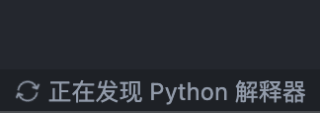
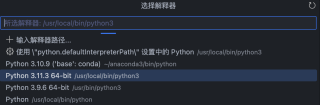
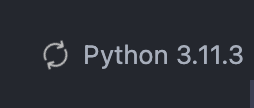
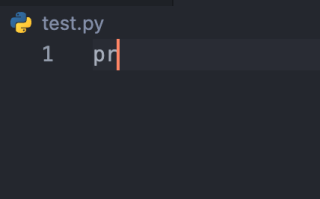
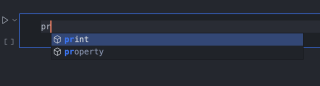
系统:MacOS Ventura 13.4
vscode软件版本:1.78.2
Python插件版本:v2023.8.0
Pylance插件版本:v2023.5.40
尝试过的解决方法:
- 卸载并重装vscode及插件,经检查只有Python插件时问题依然存在,其它插件不影响此问题
- 重新安装Python并配置环境,无效
我想要达到的结果:Python插件正常运作,代码自动补全等功能可以正常使用
找到原因了:不是Python插件的问题,卸载了jupyter插件后就正常了,可能是jupyter和Python插件冲突了?有没有出现这种情况的?
进那个插件看看是不是插件要专门配置py的执行路径。
我Windows上面似乎没有遇到这种情况。加个环境变量,安装个插件就可以直接用了
pycharm 不是挺好用的吗
我猜应该是插件包的依赖与jupyter依赖的版本有冲突
可以参考下
Ubuntu20.4中,Vscode使用Anaconda配置不同的python解释器,项目中需要使用RL环境中的python解释器。设置后,出现无法生效的问题,仍然还是使用Anaconda默认的Python解释器,走了好多弯路,搜了很多文章,最终找到解决的办法了。
Vscode中左下角显示当前的python解释器的版本,如果想要修改,需要单击并选择相应的python解释器即可,项目中选择Anaconda路径下的env中的RL的bin目录下的pyton解释器。
选择后,会在vscode文件夹中的setting.json文件中,写入选中python解释器相应的路径。
但是要想该python解释器生效,需要在python文件的顶部在加上set as interpreter的代码:
#! /home/wendy/anaconda3/envs/RL/bin/python
这样才会最终生效。
检查一下Python解释器路径是否正确:打开VS Code的用户设置(Settings),搜索Python Path,检查Python解释器的路径是否正确。
这个问题可能是由于 VS Code 的 Python 插件无法找到正确的 Python 解释器路径导致的。您可以尝试按以下步骤解决:
确认 Python 插件已经正确安装:在 VS Code 中点击左侧菜单栏的 Extensions,搜索 Python 并确认 Python 插件已经正确安装。
配置 Python 解释器路径:在 VS Code 中按下 Ctrl + Shift + P,输入 Python: Select Interpreter 并选择该选项。然后选择您想要使用的 Python 解释器路径。如果您不知道解释器路径,可以打开终端并输入 which python 命令来查找。
重启 VS Code:在完成上述步骤后,建议您重启 VS Code 以确保更改生效。
如果以上解决方案无法解决问题,您可以尝试卸载并重新安装 VS Code 和 Python 插件,并重复以上步骤